Como executar Windows Solucionadores de Problemas - Windows 10 e Windows 11
Como executar Windows Solucionadores de Problemas - Windows 10 e Windows 11
Como executar Windows Solucionadores de Problemas - Windows 10 e Windows 11
Utilize os seguintes passos para executar Windows Solucionadores de Problemas.
Windows 10
- Pesquise e selecione Configurações de Solução de Problemas.
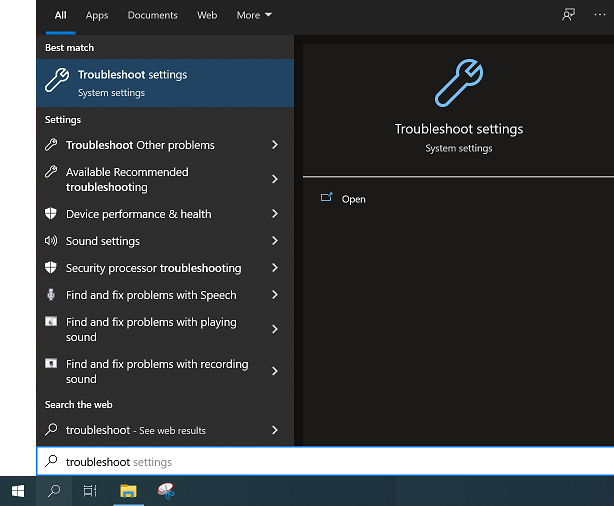
- Selecione Solucionadores de Problemas Adicionais (use a opção Resolução de Problemas Recomendada para especificar se deseja executar os solucionadores automaticamente).
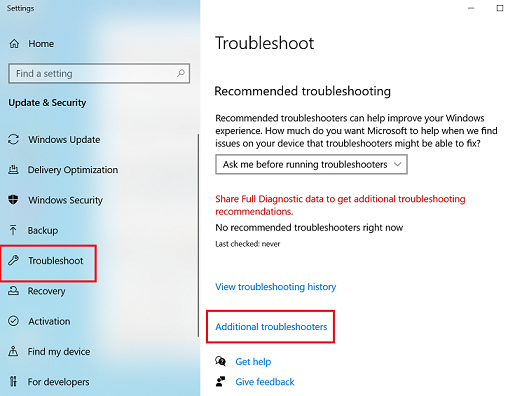
- Selecione um solucionador de problemas com base no tipo de problema que você está tentando resolver.
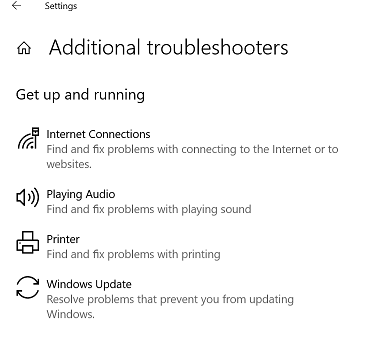
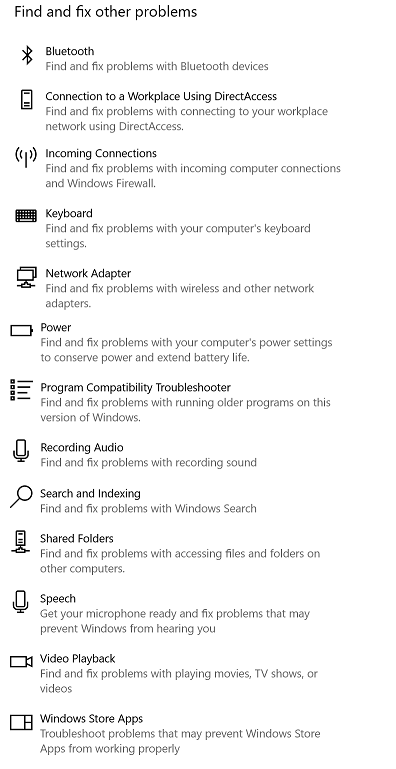
Windows 11
- Selecione Iniciar e Configurações.
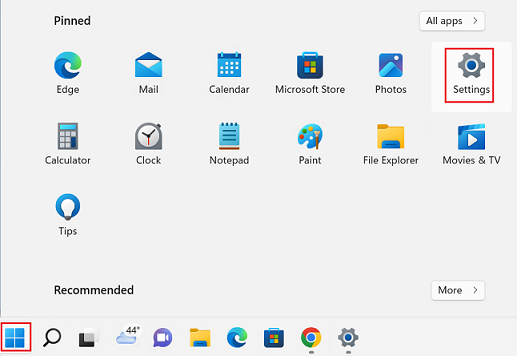
- Selecione Sistema e Solução de Problemas.
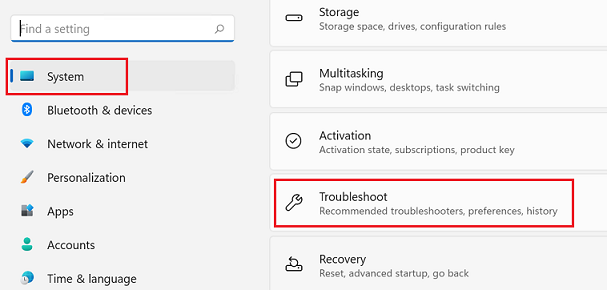
- Selecione Outros Solucionadores de Problemas.
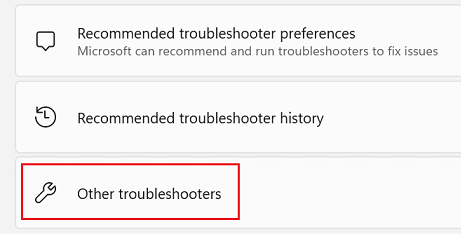
- Selecione um solucionador de problemas com base no tipo de problema que você está tentando resolver.
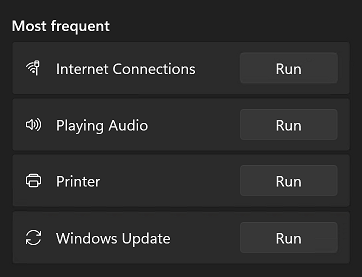
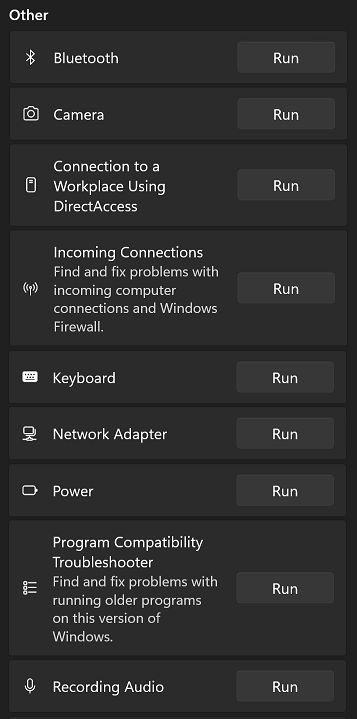
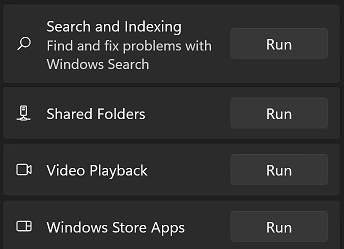
Artigos Relacionados
Seu feedback ajuda a melhorar a experiência geral


